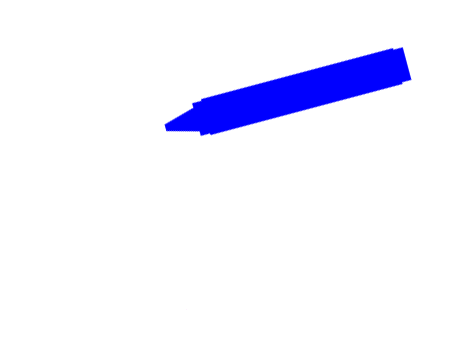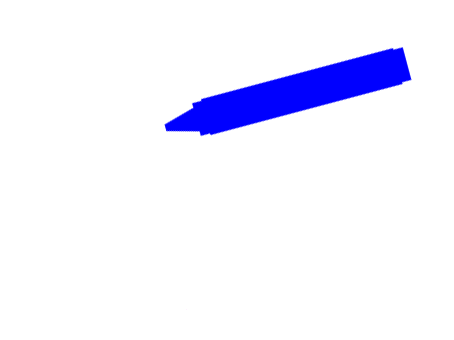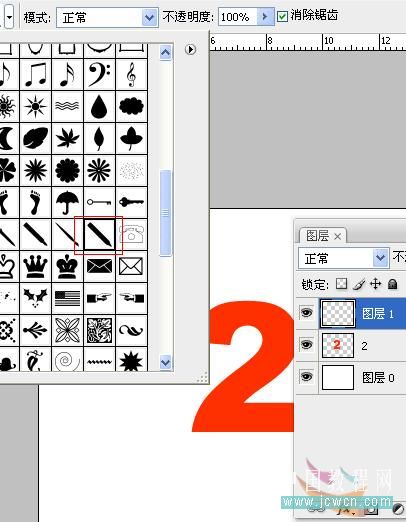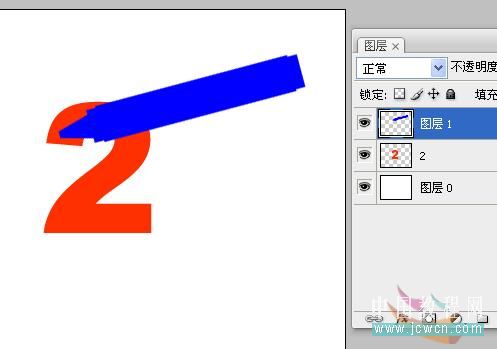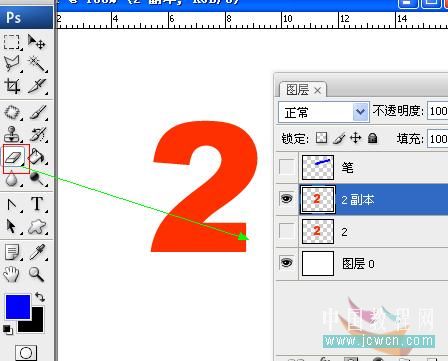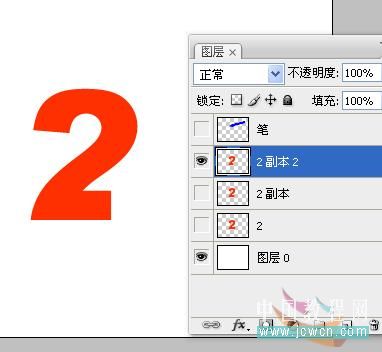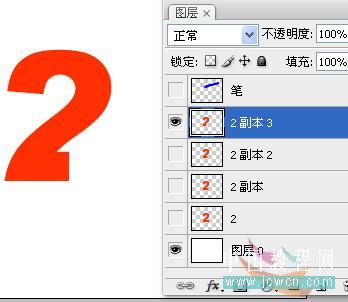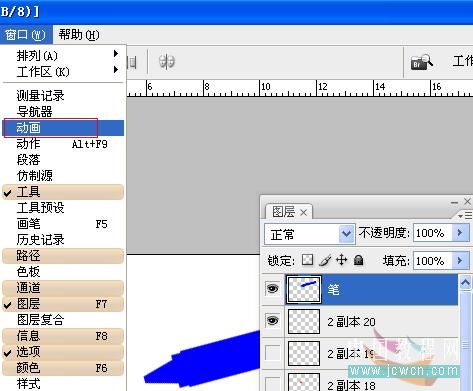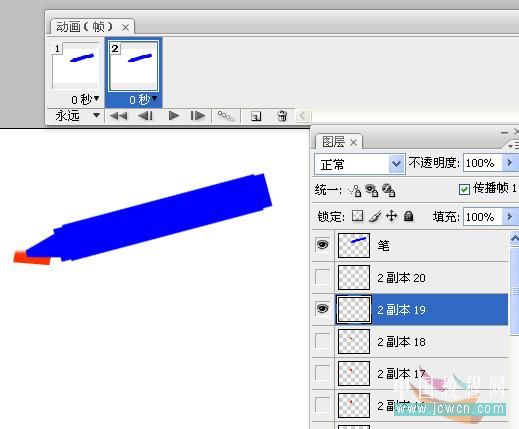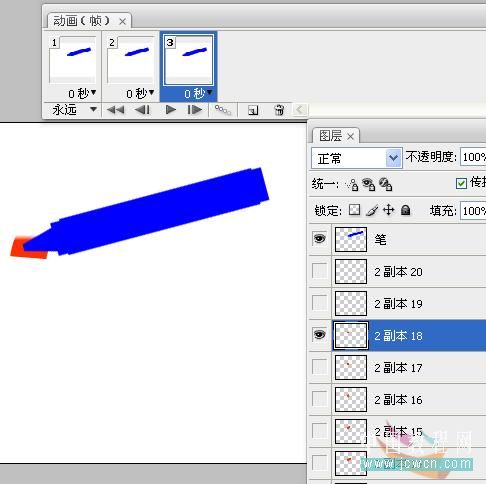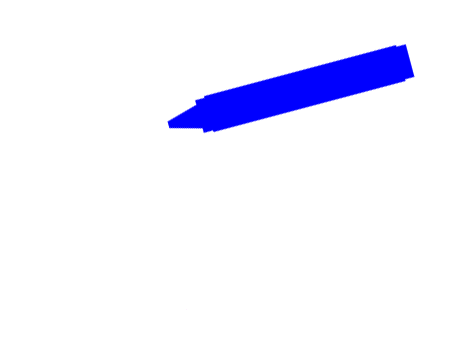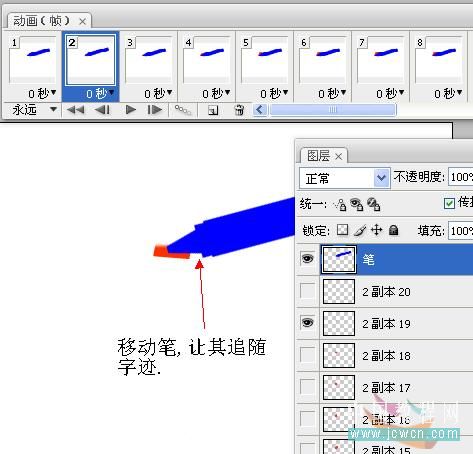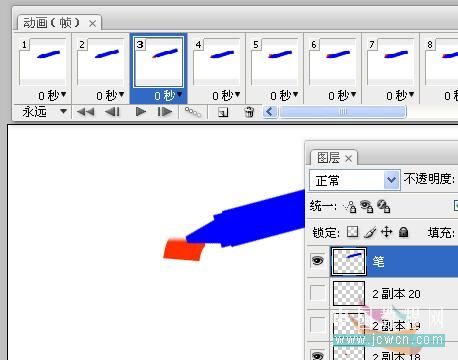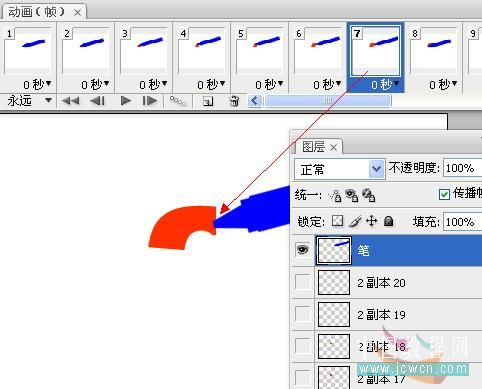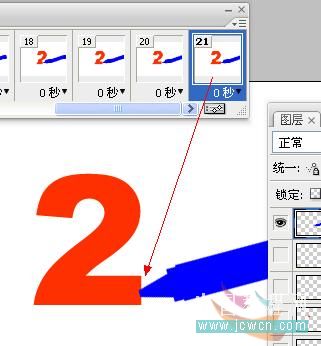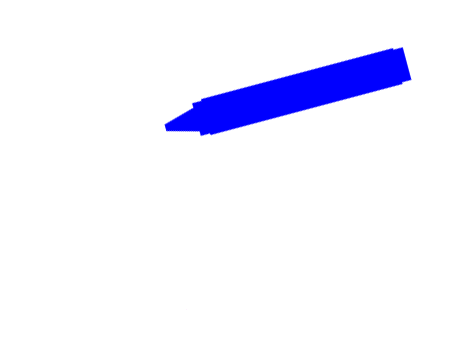这里只是简要说明毛笔写字的原理,不做过多修饰,大家可以运用素材做更漂亮的效果哈。。
所用图层比较多,但是原理很简单哦,有耐心的同学不防跟着做吧。
效果图
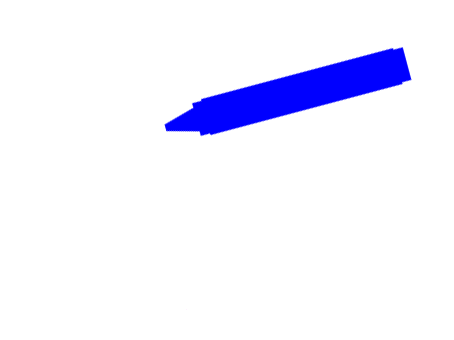
新建文档,新建文字层,栅格化文字层,再新建一层,在形状图形里面选择一支笔,按住SHIFT画出来。
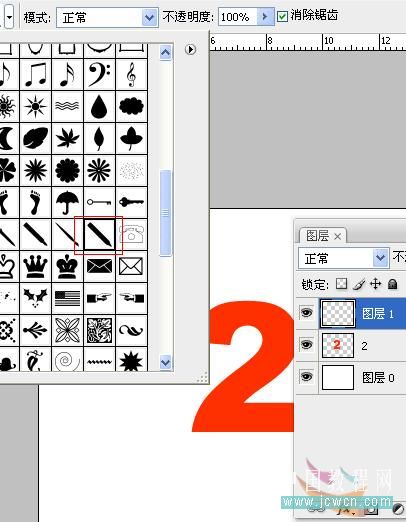
对笔图层执行编辑—变换—水平翻转,然后把笔尖置于文字的起始点上。
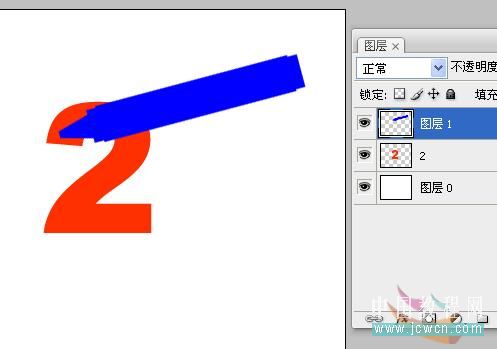
关掉笔图层的眼睛,复制文字层,并将文字原图层的眼睛关掉,再用橡皮擦把副本文字的尾部擦掉一点。
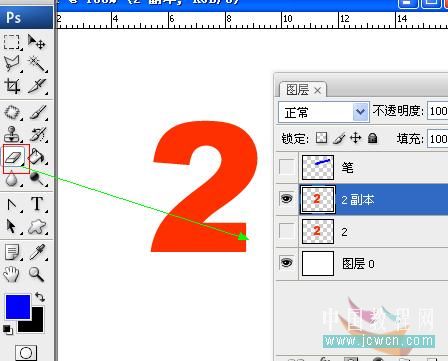
再将这个文字副本复制一份,得到副本2,然后用橡皮擦擦掉一点。
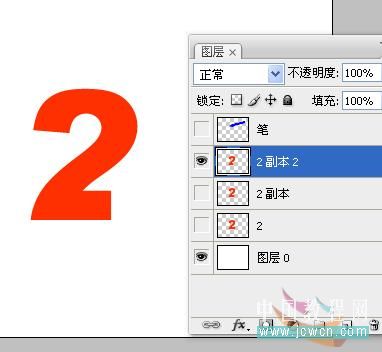
以些类推(我一共建了二十个图层,多少无所谓,建得多动画就平滑一点)
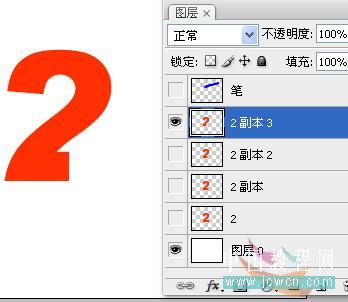
直到擦完,然后打开动画和笔图层的眼睛。
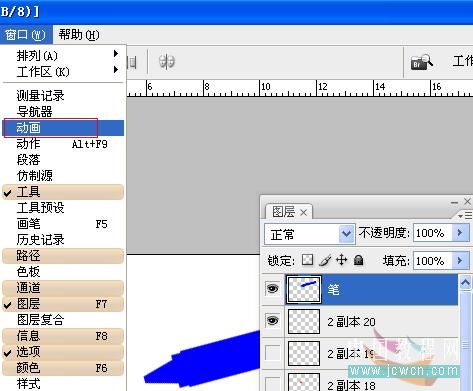
新建一帧,关掉副本20的眼睛,打开副本19的眼睛。
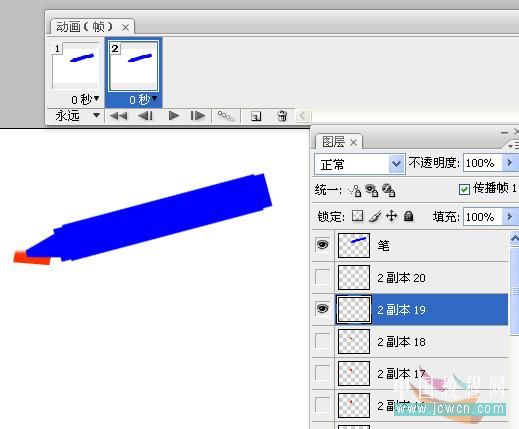
再新建一帧,关掉19打开18....照猫画虎直到最后一帧文字全部显示。
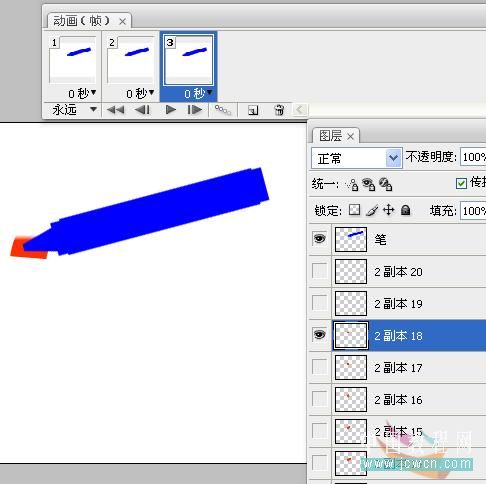
这时候点播放,效果如下:
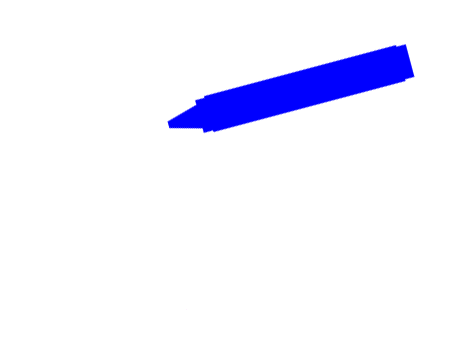
笔没有跟着字迹运动哦。好,再来做笔的动作。选择笔图层,从第二帧开始,把笔用移动工具进行移动,使其跟随字迹进行
运动,(按住CTRL可以精确移动)
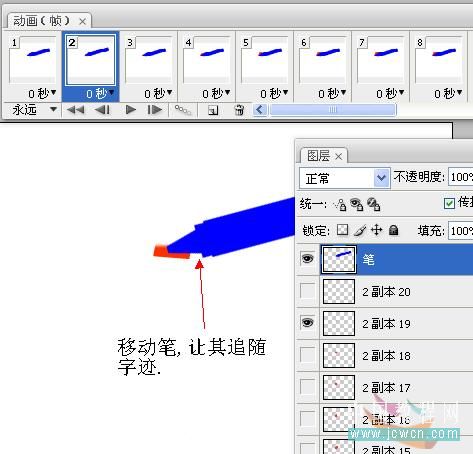
以后每一帧都把笔移动一点位置。
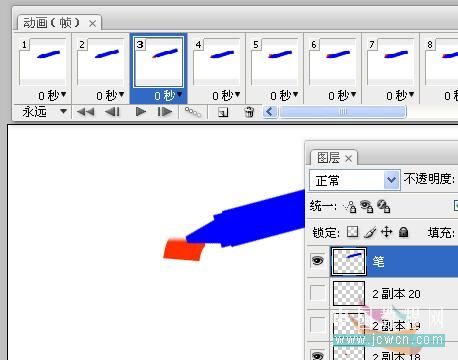
这是第七帧中笔的位置
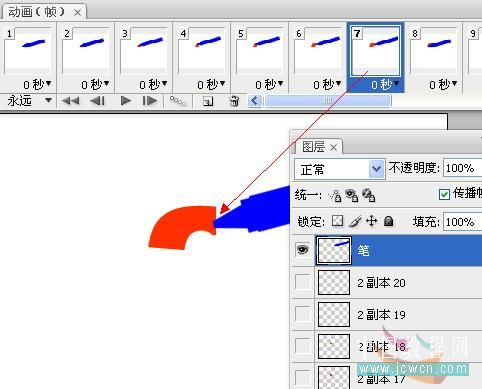
最后一帧,当然是把笔移动到字迹的最尾部啦。
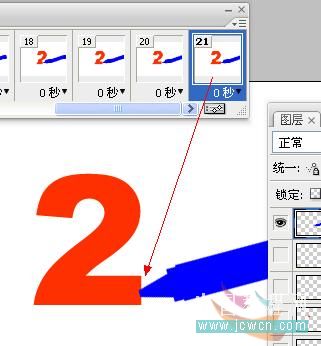
再看效果,是不是笔在写字了^_^
怎么样不是很难吧!!